Başlat menüsü, Windows 10'da hoş bir özelliktirWindows 7 Başlat Menüsü ve Windows 8 Uygulama Menüsü'nün bir birleşimi olan .
Şimdi, yeni Windows 10'da işleri halletmenin ana yolu budur.Günlük güncellemelerle,Windows 10 Başlat MenüsüAyrıca yeni özellikler ve iyileştirmeler de olacak.Ancak, kullanıcıların Windows kurulumundan sonra, tıklandığında açılmayı reddeden veya genellikle masaüstünden kaybolan Windows 10'un Başlat menüsünü fark ettikleri zamanlar vardır.
Microsoft, Başlat menüsü sorunu üzerinde çok çalıştı ve şimdi özel bir "Başlat menüsü sorun giderme aracı, bu da sorunları otomatik olarak düzeltmeye yardımcı olabilir.
sen de karşılaşırsanWindows 10 başlat menüsü sorunu,Örneğin başlat menüsü çalışmıyor, açılamıyor veya donuyor vs. lütfenSistemi taramak ve Başlat Menüsü ile ilgili olası sorunları tespit etmek için Windows 10 Başlat Menüsü sorun gidericisini çalıştırın.
Bulunurlarsa, sorun giderici bunları düzeltmeye çalışır, aksi takdirde görüntülenirler ve ardından bunları manuel olarak düzeltmeyi seçebilirsiniz.
İçerik
Sorun giderme prosedürleri, tanılama kabini dosyalarıdır.Microsoft'un destek sitesini ziyaret edebilir ve aracı indirebilirsiniz.Alternatif olarak, başlayabilirsinizBuradadüz aşağı.
Not: Başlat Menüsü Sorun Gidericisi Microsoft tarafından kaldırılmış gibi görünüyor - ancakSoftpediahala mevcut .
- startmenu.diagcab'e sağ tıklayın ve Yönetici olarak çalıştır'ı seçin.
- UAC, Erişime izin ver'i tıklamanızı isterse evet.
- Bu, sorun giderme aracını başlatacaktır.
- İlk ekran bununla ilgili temel bilgileri gösterir.
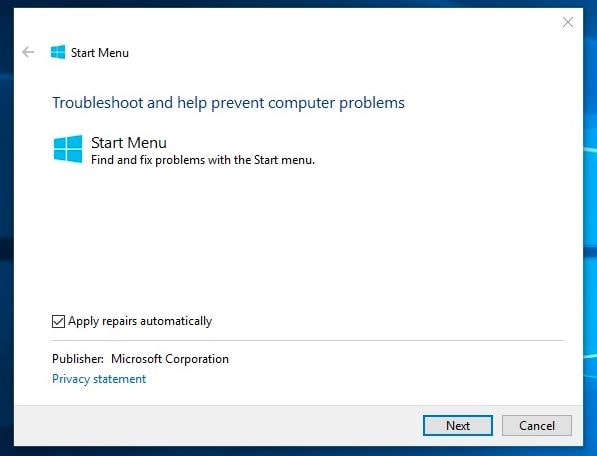
- Gelişmiş'e tıklayın ve Düzeltmeleri otomatik olarak uygula onay kutusunun seçili olduğundan emin olun.
- Şimdi, "Sorun Gidermeye Başla"nın yanındaki simgesine tıklayın.
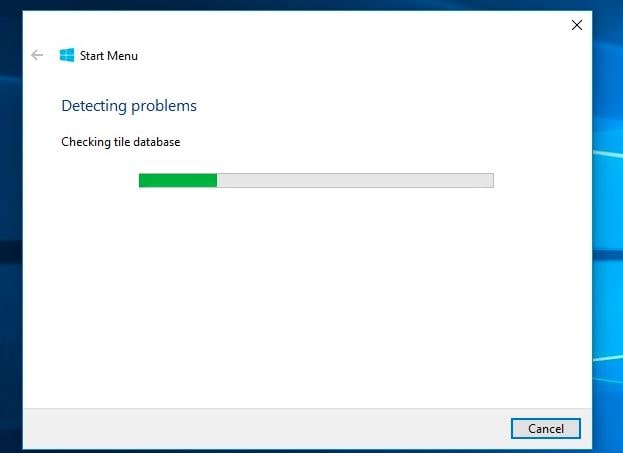
Bu, sisteminizi tarayacak ve Başlat menüsündeki olası sorunları tespit edecektir.Bulunurlarsa, görüntülenecekler
- Gerekli bir uygulama doğru yüklenmemiş:Yeniden kaydettirmek veya yeniden yüklemek için ilgilenmeniz gereken uygulamaları belirtir.
- Kayıt defteri anahtarlarıyla ilgili izin sorunları:Geçerli kullanıcının kayıt defteri anahtarlarını kontrol edin ve gerekirse izinlerini düzeltin.
- Döşeme veritabanı bozuk
- Uygulama bildirim verilerihasar
Herhangi bir sorun bulunmazsa, Sorun Giderme'nin sorunu belirleyemediğini belirten bir mesaj alırsınız.
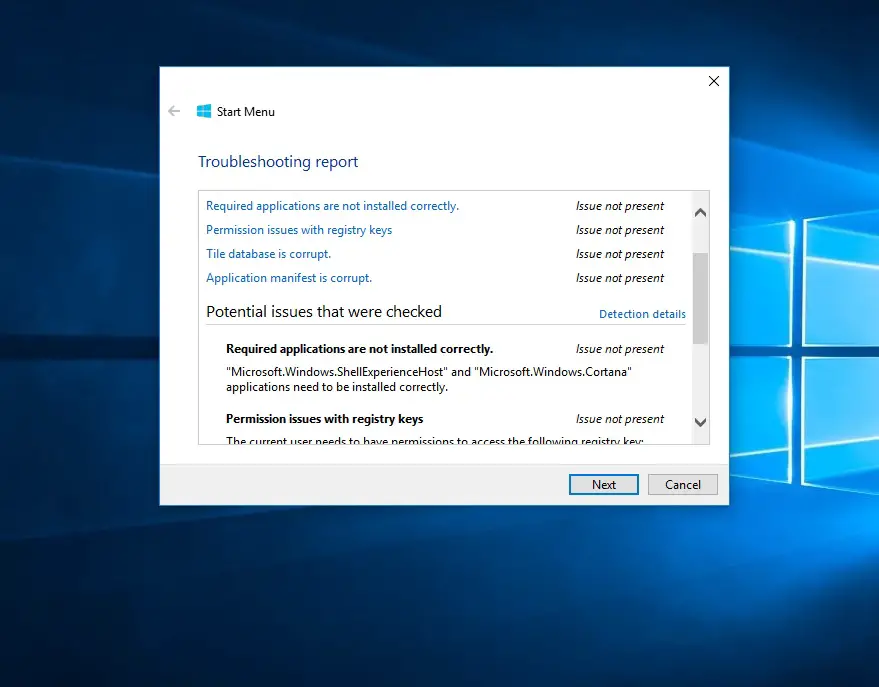
Windows 10 Başlat Menüsü sorun gidericisi sorunu algılayıp çözemezse, uygulayabileceğiniz bazı ek çözümler aşağıda verilmiştir.
En son Windows güncellemelerini yükleyin
- Ayarları seçmek için Windows + X tuşlarına basın,
- Güncelleme ve Güvenlik'i ve ardından Windows Update'i tıklayın,
- Şimdi Güncellemeleri Kontrol Et düğmesini tıklayın.
- Windows'un en son güncellemeleri (varsa) kontrol etmesine ve yüklemesine izin verin
- Windows'u yeniden başlatmak ve kontrol etmek sorunu çözmeye yardımcı olabilir.
DISM ve Sfc yardımcı programlarını çalıştırın
- Görev yöneticisini açmak için klavyede Ctrl + Shift + Esc tuşlarına basın,
- Yeni bir görev oluşturmak için dosyaya tıklayın
- Buraya cmd girin,
- "Bu görevi yönetici ayrıcalıklarıyla oluştur" seçeneğini işaretleyin
- Ardından, yönetici olarak bir komut istemi açın.
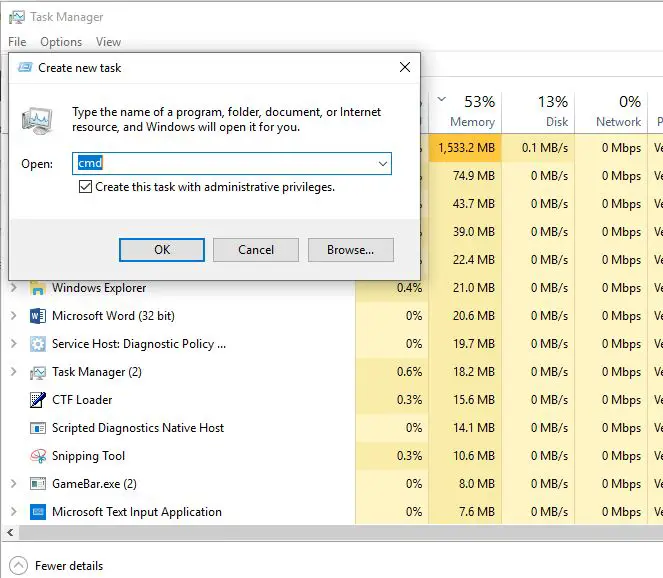
- Şimdi DISM RestoreHealth komutunu çalıştırın,DISM.exe / Çevrimiçi / Temizleme-resmi / Restorehealth
- Çalıştırmadan önce tarama işleminin %100 tamamlanmasını bekleyinsfc / scannowkomut.
- Başlat menüsü sorunlarını düzeltmeye yardımcı olabilecek tarama işlemi kontrolünü tamamladıktan sonra Windows'u yeniden başlatın.
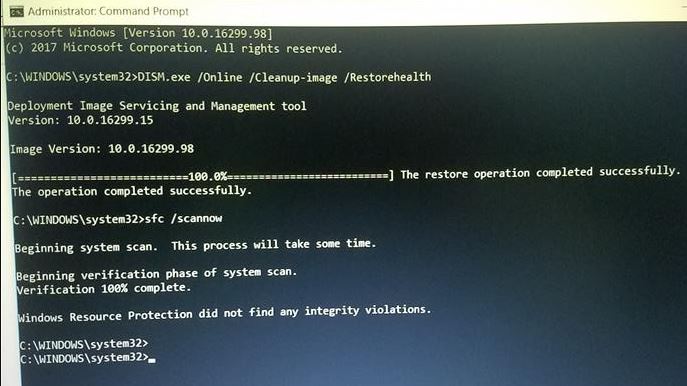
Ek olarak, kullanıcılar Windows 10 başlat menüsü sorunlarını gidermek için aşağıdaki yardımdaki komutları kullanarak başlat menüsünü yeniden kaydettirdiklerini bildirdi.buraya ne dersin
Klavyede Ctrl+Shift+Esc ile görev yöneticisini tekrar açın
- Yeni bir görev oluşturmak için dosyaya tıklayın
- PowerShell'i buraya girin,
- "Bu görevi yönetici ayrıcalıklarıyla oluştur" seçeneğini işaretleyin
- Ardından PowerShell'i yönetici olarak açtığınızdan emin olun.
Şimdi komutun altına kopyalayıp yapıştırın ve enter tuşuna basın.
Get-AppXPackage -Tüm Kullanıcılar | Foreach {add-AppxPackage-DisableDevelopmentMode-register "$($_.InstallLocation)AppXManifest.xml"}
Komutu yürüttükten sonra Windows'u yeniden başlatın ve Başlat menüsü sorununun çözülüp çözülmediğini kontrol edin.
buldun muWindows 10 Başlat Menüsü Sorun Gidermebu faydalı mı?Aşağıdaki yorumlarda bize bildirin.

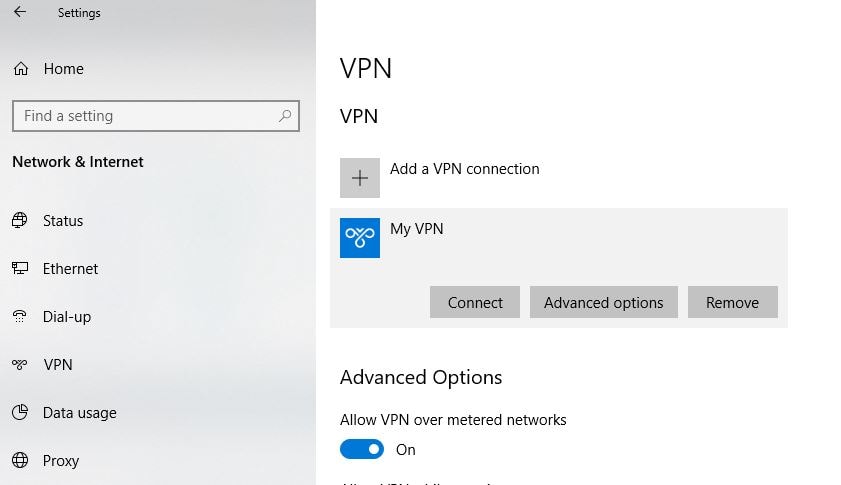
![[Düzeltildi] Microsoft Store, uygulamaları ve oyunları indiremiyor](https://oktechmasters.org/wp-content/uploads/2022/03/30606-Fix-Cant-Download-from-Microsoft-Store.jpg)
![[Düzeltildi] Microsoft Store uygulamaları indirip yükleyemiyor](https://oktechmasters.org/wp-content/uploads/2022/03/30555-Fix-Microsoft-Store-Not-Installing-Apps.jpg)

